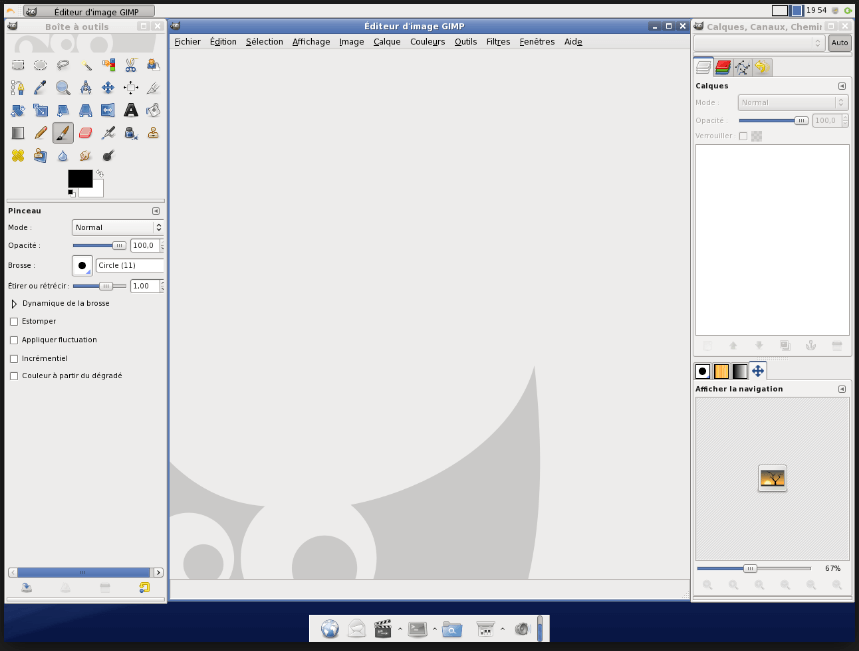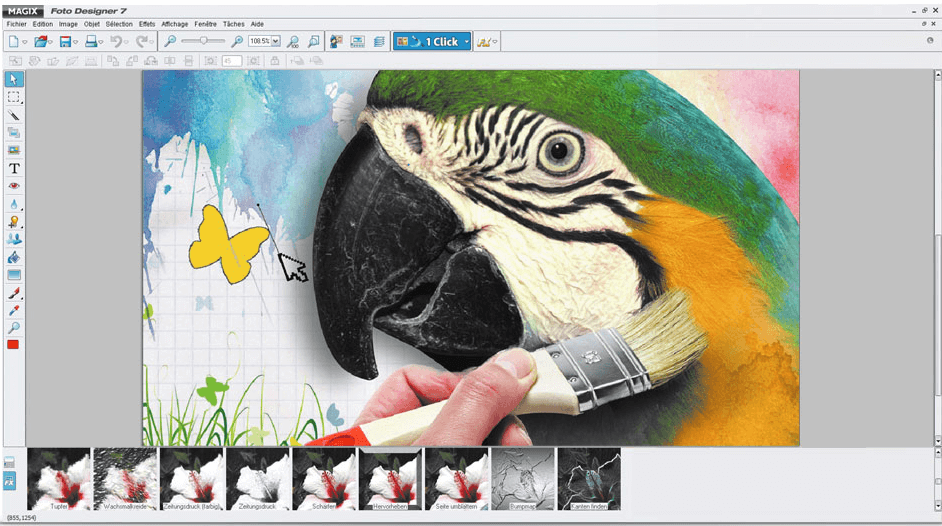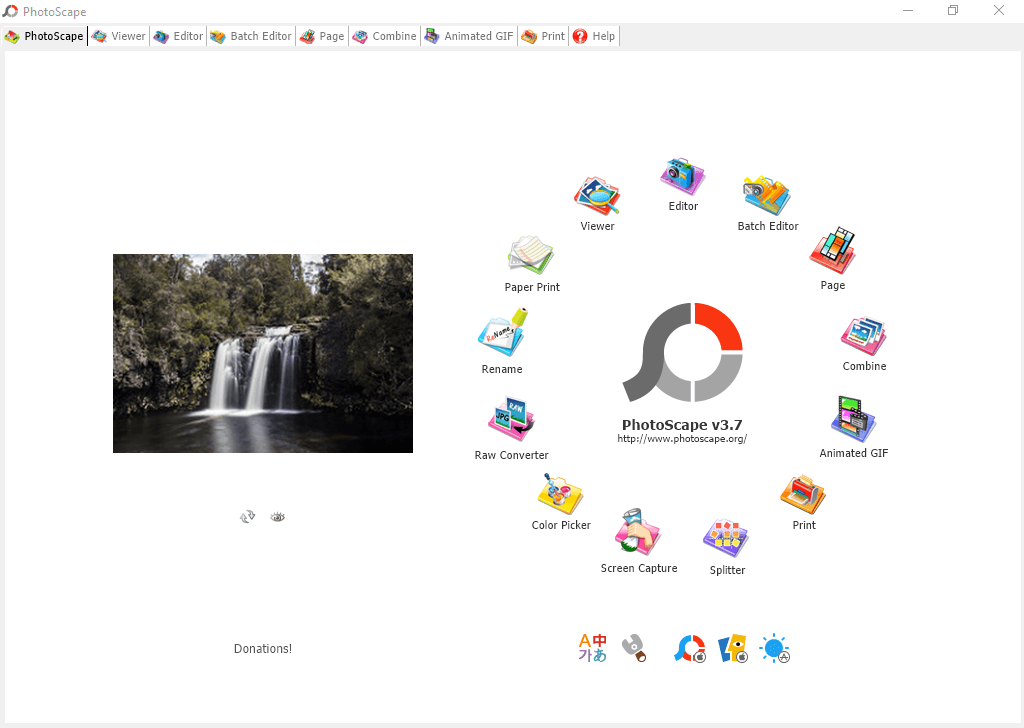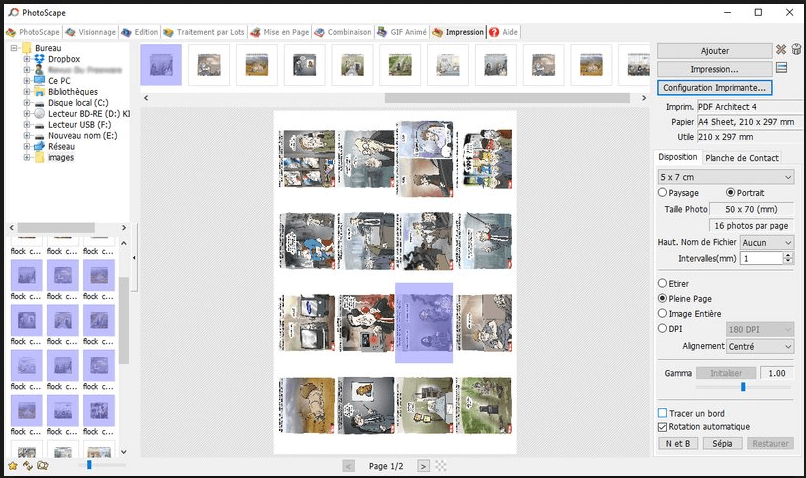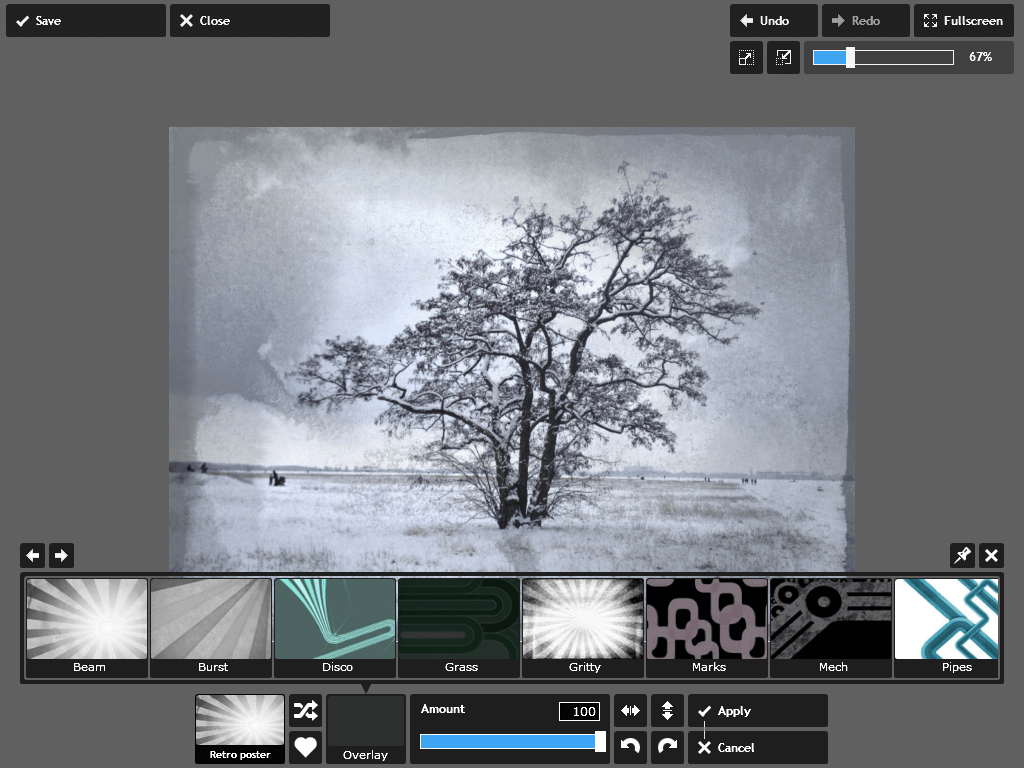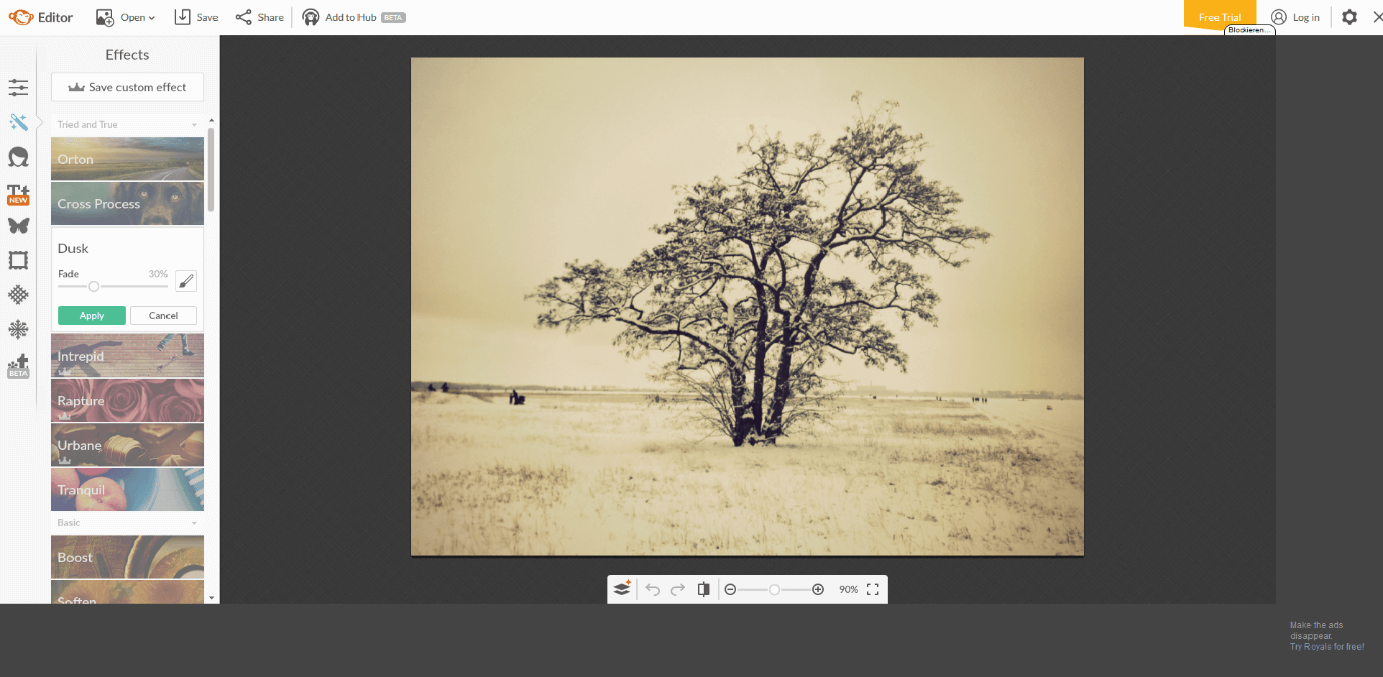Alternatives à Photoshop, le leader du marché
Adobe Photoshop est un logiciel de traitement d’image d’Adobe System, et fait partie d’Adobe Creative Cloud (anciennement Adobe Creative Suite). Il s’agit d’un ensemble de programmes pour le design graphique, payant et disponible pour MacOS et Microsoft Windows. Photoshop est considéré comme l’un des logiciels les plus fonctionnels en la matière, et tient lieu de référence dans le domaine du traitement d’image. Il présente une palette d’outils utilisés aussi bien par les photographes que par les designers Web. Dans la mesure où la Suite Adobe est relativement coûteuse, en particulier pour une utilisation privée, les alternatives gratuites à Photoshop sont de plus en plus populaires.
Pourquoi les alternatives à Photoshop sont-elles si recherchées ?
Bien qu’il n’y ait pas grand-chose à redire sur la qualité de Photoshop, le prix du logiciel est souvent discuté. Dans l’absolu, le fabricant Adobe a maintenu un prix constant pour sa suite au fil des années, proposant même des offres spéciales à prix réduit, ce qui a contribué à attirer l’attention d’utilisateurs intéressés par le traitement d’image mais non professionnels. Mais en comparaison avec de nombreux programmes gratuits, Photoshop reste relativement cher. Le fait que Photoshop soit intégré au Creative Cloud d’Adobe et qu’il faille également souscrire aux autres programmes pour l’utiliser est un frein pour de nombreux utilisateurs. À ceci s’ajoute le fait que Photoshop est conçu pour un usage professionnel, ce qui le rend relativement compliqué à utiliser pour des non avertis. De plus, le poids des fichiers Photoshop et ses nombreuses fonctionnalités impliquent de disposer de matériel informatique performant, ce qui constitue une exigence supplémentaire. Les photographes et designers indépendants sont donc souvent confrontés au choix d’acquérir le programme, puissant et cher, ou de rechercher une alternative à Photoshop, plus abordable.
Quelles sont les alternatives à Photoshop ?
Photoshop est assurément le programme de traitement d’image le plus complet. Grâce à sa notoriété, c’est pour beaucoup la première solution qui vient à l’esprit lorsqu’il s’agit de travailler des images et des photos. Ce n’est d’ailleurs pas un hasard si l’on utilise le terme “photoshopper” pour désigner la retouche numérique d’images en général, que ce programme ait été utilisé ou non. Il y a pourtant plusieurs bonnes alternatives à Photoshop, qui font concurrence au leader du secteur et le suivent de près en ce qui concerne les fonctionnalités.
GIMP
Le logiciel GNU Image Manipulation Program, souvent appelé GIMP, est un programme open-source grâce auquel on peut retravailler des images et des photos. Contrairement à Photoshop, il n’est pas seulement compatible avec Windows et MacOs, mais aussi avec Linux. Le code du programme et le système de plugins sont en libre accès, ce qui permet de développer le logiciel à volonté. Il a ainsi gagné de nombreuses fonctionnalités au fil des années. En comparaison avec Photoshop, les débutants peuvent se sentir un peu limités en utilisant GIMP. Ils peuvent toutefois recourir aux nombreuses aides sur le Net, comme des instructions et des forums d’utilisateurs. L’utilisateur a accès à toutes les fonctionnalités nécessaires au traitement d’image grâce aux boites d’outils, menus et fenêtres de dialogue. Il est ainsi possible pour chacun de personnaliser son interface comme il le souhaite.
La gamme de performances de Gimp est plus que satisfaisante, notamment parce que ce programme constitue une alternative gratuite à Photoshop. L’utilisateur dispose d’un correcteur manuel ou automatique, et de nombreux filtres et cadres. Avec Gimp, on peut faire pivoter et recadrer ses photos comme on le souhaite, ajuster les couleurs et les contrastes, ou ajouter des effets flou ou sépia. La fonction annuler permet d’effacer rapidement toute erreur de manipulation. Pour les travaux plus complexes, il est possible de travailler sur plusieurs niveaux grâce aux calques. Cependant, GIMP diffère de Photoshop en ce sens que le logiciel open-source remplace l’image originale : au lieu de rester intact en arrière-plan comme dans Photoshop, l’original est directement modifié. Ceci présente un inconvénient certain : à chaque étape le travail subit une perte de pixels, et les calques inférieurs, lors des dernières étapes du travail, perdent de leur importance sur le résultat final. De plus, GIMP n’est pas vraiment bien équipé pour faire face aux bugs : par exemple, le programme n’a pas de mémoire temporaire. Le problème de la profondeur de couleurs limitée à 8 bits par canal devrait bientôt appartenir au passé : en effet, le logiciel proposera bientôt une version jusqu’à 32 bits.
| Avantages | Inconvénients |
|---|---|
| ✔ Puissante alternative à Photoshop | ✘ Utilisation complexe |
| ✔ Nombreux plugins disponibles | ✘ Nécessite une formation intensive |
| ✔ Vaste communauté d‘utilisateurs | ✘ Le traitement des fichiers PSD est assez limité |
| ✔ Travail avec système de calques | |
| ✔ Permet de créer des PDF | |
| ✔ Plugin disponible pour une conversion en mode CMJN |
Paint.NET
Le logiciel Paint.net (anciennement open-source), initialement développé par des étudiants, a été repris et est aujourd’hui distribué par Microsoft. Pour utiliser cette nouvelle version, il faut disposer d’au moins Windows 7. Le programme n’est hélas pas compatible avec d’autres systèmes d’exploitation comme MacOS ou Linux. En ce qui concerne le menu et les commandes, le programme est largement inspiré de Photoshop, mais propose une interface plus claire et une utilisation plus simple. Dans la boîte à outils de gauche se trouvent les fonctionnalités classiques, comme le lasso, les pinceaux, les objets géométriques ou la baguette magique. Au total, ce programme présente un peu moins d’options que Photoshop.
Paint.net dispose d’options variées pour le traitement d’images : recadrage, modification des couleurs et des contrastes, réalisation d’effets, etc., tout ceci est facilement possible. Il existe par ailleurs 32 filtres disponibles, parmi lesquels la correction des yeux rouges, ou la possibilité de transformer une simple photo en magnifique peinture à l’huile. Les erreurs de manipulation sont sauvegardées dans un historique et peuvent être effacées grâce à la fonction annulation. Contrairement à Photoshop qui ne sauvegarde qu’un historique de 1000 manipulations, l’historique de Paint est illimité. Paint propose également un traitement par calques, mais le programme, à l’instar de GIMP, modifie directement le fichier original. Les images modifiées peuvent être enregistrées sous huit formats différents : PDN, BMP, PNG, GIF, JPEG, TIFF, TGA et DDS. Il manque en revanche l’option de sauvegarde en PDF.
En ce qui concerne la palette d’outils, il faut s’attendre à quelques concessions par rapport à GIMP ou Pixlr Editor. Une sélection modeste d’outils et d’effets est disponible avec la version de base. Mais grâce à la communauté active de programmeurs, le programme peut facilement être augmenté de nombreuses fonctions. Il y a plusieurs plugins disponibles, qui permettent notamment d’ajouter des effets, de travailler des fichiers Photoshop (PSD), ou de convertir ses fichiers en mode CMJN. Toutes les extensions sont téléchargeables sur le site officiel getpaint.net.
| Avantages | Inconvénients |
|---|---|
| ✔ Communauté active et nombreuses extensions disponibles | ✘ Seulement disponible pour Windows |
| ✔ Travail par système de calques | ✘ Palette de fonctionnalités réduite dans la version de base |
| ✔ Possibilité de réglage manuel de la définition | ✘ Impossibilité d’enregistrer des PDF |
| ✔ 8 formats de fichiers différents |
MAGIX Foto & Grafik Designer
MAGIX Photo & Grafic Designer est une alternative pas chère à Photoshop, proposé par l’entreprise MAGIX Software. Le programme séduit particulièrement grâce à son interface facile à comprendre, avec laquelle même les débutants parviennent rapidement à des résultats impressionnants, qu’il s’agisse de traitement d’image ou de design graphique. En un minimum de clics il est possible d’optimiser ses photos, notamment de corriger les couleurs, ajuster les ombres, régler la luminosité et les contrastes ou les recadrer. Grâce à la gomme magique il est aussi possible d’effacer les éléments gênants. Dans l’ensemble, les outils disponibles pour le traitement d’image sont toutefois restreints : par exemple, MAGIX ne dispose que de douze filtres.
Le programme MAGIX est considérablement puissant pour le design graphique. Grâce à la fonction “texte liquide”, la mise en page des images vectorielles se fait de façon très intuitive et sur mesure. Plus de 2500 éléments graphiques sont disponibles. L’un des avantages importants de MAGIX est de ne pas modifier directement le fichier original, à l’instar de Photoshop. Durant tout le processus de traitement, l’image originale demeure inchangée, de sorte que la déperdition de pixels à chaque étape est vraiment minime. Sur la page d’accueil de MAGIX on peut de télécharger une version d’essai de 30 jours pour se laisser convaincre de ses possibilités.
Pour une optimisation rapide des photos il existe également le programme „Magix Photo Designer“, disponible en téléchargement gratuit. Si cette version gratuite présente évidemment une palette de fonctionnalités fortement limitée, les utilisateurs peuvent néanmoins s’en servir pour améliorer rapidement leurs visuels, et leur ajouter des filtres et des effets.
| Avantages | Inconvénients |
|---|---|
| ✔ Adapté également aux débutants | ✘ S’il existe une version gratuite, elle présente une gamme de fonctionnalités très limitée |
| ✔ Outil de traitement d’image professionnel | |
| ✔ L’image originale reste intacte | |
| ✔ Bon rapport qualité-prix |
Photoscape
Photoscape est un autre outil utile pour gérer, visionner et travailler ses photos numériques. Tout comme GIMP, c’est l’une des alternatives gratuites à Photoshop les plus populaires. C’est également un programme très appréci auprès des photographes amateurs.
Son utilisation facile et sa solide palette de fonctionnalités ont convaincu nombre d’utilisateurs amateurs et semi-professionnels. Photoscape propose de nombreux outils de base pour le traitement et la retouche de photos. Le programme permet de recadrer ses photos, de corriger la luminosité, le contraste et les couleurs, d’ajouter des effets et des objets. Il est en outre possible de recadrer, renommer et corriger des groupes d’images. Le logiciel est aussi adapté à la création de posters, de collages ou de GIF animés. Il permet de convertir les fichiers RAW en format JPEG, et prend également en charge les formats RAM, PNG et GIF. Le programme dispose enfin d’une gamme de modèles très pratiques pour l’impression, parmi lesquels des portraits, des cartes de visite ou des photos d’identité.
Le projet Photoscape est proposé en téléchargement gratuit, mais il est financé et amélioré par les dons des utilisateurs. La version gratuite et réduite est disponible pour Windows et MacOS. Photoscape n’est certes pas le programme le plus rapide et moderne, et les utilisateurs non professionnels se trouvent rapidement limités, mais l’interface est claire et facile à utiliser. Pour les petits travaux de traitement d’image au quotidien, c’est une bonne option. Le fait qu’il soit gratuit en fait une alternative à Photoshop intéressante pour des utilisateurs amateurs.
| Avantages | Inconvénients |
|---|---|
| ✔ Nombreuses fonctions pour le traitement d’image au quotidien | ✘ Pas très puissant |
| ✔ Fonctionnalités faciles à comprendre | ✘ Interface peu séduisante |
| ✘ Adware intégré | |
| ✘ Pas de système de calques |
Pixlr Editor & Express
Sur le site Web de Pixlr se trouvent deux outils adaptés à des applications différentes : Pixlr Editor et Pixlr Express. Les deux sont disponibles aussi bien en version bureau qu’en application en ligne (pour Windows et MacOs), mais aussi en application mobile pour iOS et Android. La version Web permet un traitement rapide des images, dans la mesure où il n’est ni nécessaire de s’enregistrer ni de télécharger le logiciel. Il suffit simplement de charger son image et de la travailler directement dans le navigateur. L’application en ligne est le point fort du programme. L’outil attribue automatiquement une résolution de 96 dpi aux images, ce qui correspond au format optimisé pour le Web.
Pixlr Express permet un traitement rapide quoique diversifié des images. L’outil est facile à utiliser et reste clair malgré un large choix d’effets, notamment de cadres et de superpositions. Les fichiers ne peuvent toutefois être sauvegardés qu’en JPG.
Pour les utilisateurs qui ont besoin d’une gamme de fonctionnalités plus étendue, Pixlr Editor va plus loin. En plus des filtres et des outils de traitement d’images classiques (boite à outils, pinceaux, correcteurs, etc.), Pixlr Editor offre presque tout ce qui constitue l’essence de Photoshop : la retouche d’images, le travail avec les calques, les courbes de niveaux, l’isolation des images et la correction des couleurs : tout est possible. Le programme dispose au total de 25 fonctionnalités de traitement d’image.
L’outil en ligne est naturellement un peu limité. En effet, la résolution standard n’est pas forcément adaptée à tous les projets, et il n’est pas possible de travailler en mode CMJN. Les formats disponibles sont JPEG, PNG, TIFF, BMP, ainsi que le format spécifique à Pixlr, PXD.
Pixlr Editor n’est pas une alternative à Photoshop complète, mais c’est cependant un bon outil de traitement d’image, conçu essentiellement pour les images Web. On trouve sur Internet de nombreux tutoriels et pages d’aide. Pour se faire une idée des projets réalisables grâce à Pixlr il suffit de se rendre sur la page „Made with Pixlr“, où l’on trouve d’innombrables exemples.
| Avantages | Inconvénients |
|---|---|
| ✔ Programme disponible en version bureau, Web ou mobile | ✘ Ne permet d’enregistrer que des formats image |
| ✔ Travail facile et rapide avec Pixlr Express | ✘ Pas de mode CMJN |
| ✔ Palette d’outils importante avec Pixlr Editor | ✘ Résolution automatique en 96 dpi |
| ✔ Travail avec calques et courbes de niveau avec Editor | |
| ✔ Mode plein écran |
PicMonkey
PicMonkey est une application Web : de même que Pixlr, son utilisation ne requiert ni installation ni inscription. PicMonkey n’est pas vraiment une alternative professionnelle à Photoshop, mais une bonne solution intermédiaire. Qui plus est, C’est un programme ludique proposant de nombreux filtres et effets créatifs.
Le programme offre aux utilisateurs une large sélection de filtres prédéfinis, dont les paramètres peuvent être personnalisés. La version de base, gratuite, est cependant très limitée en ce qui concerne la gamme des fonctionnalités. Elle comprend bien sûr les fonctions de base, notamment le recadrage, la modification de la taille et la correction des couleurs. En revanche, en ce qui concerne la retouche, la différence entre la version de base et la version payante est significative : le choix des effets, des superpositions et des cadres est particulièrement limité. L’outil en ligne permet à l’utilisateur de personnaliser les paramètres d’image, ce qui n’est pas possible avec Pixlr par exemple. La taille et la résolution sont toutefois limitées, puisque l’utilisateur ne dispose que de trois niveaux
La performance de l’outil n’est pas convaincante à 100%, car l’expérience utilisateur est souvent gâchée par des ralentissements. PicMonkey marque toutefois des points grâce à de nombreux effets et textures. L’outil Touch-up notamment, qui permet d’embellir les visages barbus, est particulièrement ludique. Outre les outils de modification, l’utilisateur bénéficie également de différents modèles pour créer ses propres visuels, et peut également réaliser des collages. PicMonkey est disponible en application Web, ainsi qu’en application mobile pour iOS et Android.
| Avantages | Inconvénients |
|---|---|
| ✔ Aucune installation nécessaire | ✘ Version basique très limitée dans ses fonctionnalités |
| ✔ Effets créatifs et ludiques | ✘ Pas de mode CMJN |
| ✔ Utilisation facile, pas de formation nécessaire | ✘ Pas de prise en charge PDF et JPG. |
Les meilleures alternatives à Photoshop : tour d’horizon
Même en regard des bonnes alternatives qui existent, Photoshop est difficile à remplacer. Il est vrai que ses nombreuses années d‘expérience et son développement avancé ne jouent pas en la faveur des éditions les plus modernes pour le traitement d’image. Presque tous les outils et les filtres, et même l’interface que l’on trouve dans les programmes concurrents étaient déjà présents, avec un éventail de possibilités plus large, dans la version originale de Photoshop. Mais le prix élevé du programme est un argument qui incite les utilisateurs à se tourner vers des alternatives à Photoshop. Pour les utilisateurs non professionnels, qui souhaitent par exemple optimiser légèrement leurs photos de vacances, un programme de traitement d’image gratuit apportera des résultats aussi satisfaisants que Photoshop.
| Nom | Type | Compatible avec | Formats disponibles | Mode CMJN | Travail par calques | Création de PDF | Modèle de prix |
|---|---|---|---|---|---|---|---|
| GIMP | Application open-source, téléchargement et installation nécessaire | Windows, macOS, Linux | Plus de 30 différents | Oui | Oui | Oui | Gratuit |
| Paint.net | Logiciel libre, téléchargement et installation nécessaire | Windows | 8 différents, dont PDN, PNG, GIF et JPEG | Avec plugin | Oui | Non | Gratuit |
| MAGIX Foto & Grafik Designer | Téléchargement et installation nécessaire | Windows | Plus de 20 différents | Oui | Oui | Oui | Payant, mais version gratuite très réduite disponible |
| Photoscape | Téléchargement et installation nécessaire | Windows, macOS | JPEG, RAM, PNG, GIF | Non | Non | Non | Gratuit |
| Pixlr Editor & Express | Application en ligne, version bureau et mobile disponibles en téléchargement | Fonctionne avec tous les navigateurs, version bureau pour Windows et MacOs, version mobile pour Ios et Android | JPEG, PNG, TIFF, BMP et PXD, le format spécifique à Pixlr | Non | Oui | Non | Gratuit |
| PicMonkey | Application en ligne et mobile | Plateforme autonome | PNG, JPEG | Non | Non | Non | Version gratuite basique, version étendue payante |